こんな人にオススメの記事です
- パソコンのユーザーアカウントのアイコンをデフォルトのアイコンに戻したい人
- デフォルトのユーザーアカウントのアイコン画像が保存されているフォルダーを知りたい方
- 使っているパソコンを他の人に譲るなどでユーザーアカウントのアイコン画像を元に戻す必要がある方
Windows11では、ユーザーアカウントのアイコンを自分好みにカスタマイズすることが可能です。
しかし、アイコンを変更した後で、やはり元のデフォルトのアイコンに戻したいと感じることもあるでしょう。
例えば、アイコンの画像が気に入らなかったり、システムのデフォルト設定に統一したい場合などです。
しかし、デフォルトアイコンへの戻し方が分からず困っている方も多いのではないでしょうか。
この記事では、Windows11でユーザーアカウントのアイコンをデフォルトに戻すための具体的な手順を、実際の画面を使いながらわかりやすく解説します。
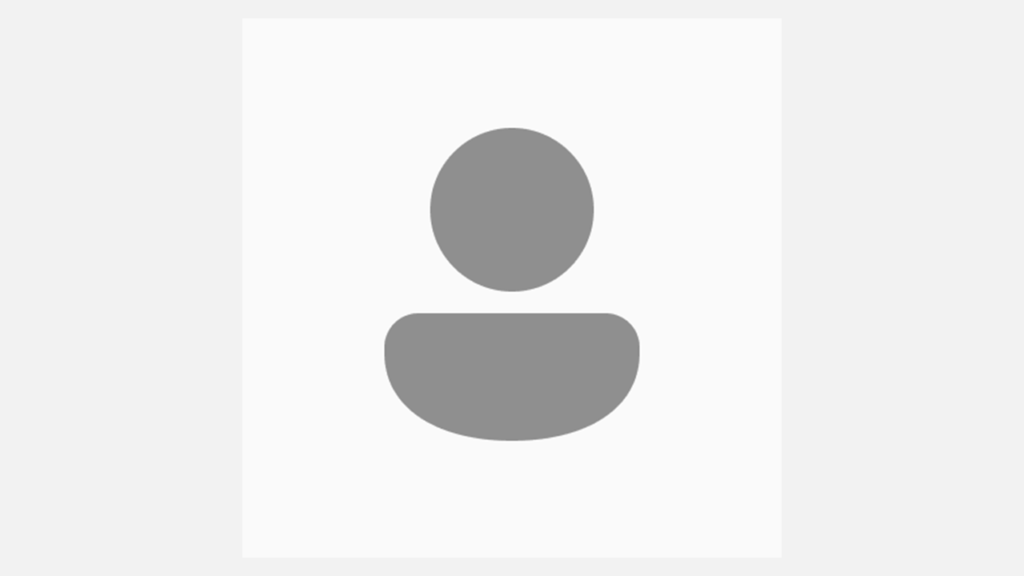
「設定したアイコン画像を削除」することで標準アイコンに戻りそうですが、「アイコン画像の削除」という機能やボタンはないため、改めて標準アイコンを指定する必要があります。
ユーザーアカウントのアイコン画像が保存されているフォルダー
まず、Windows標準のユーザーアカウントアイコンが保存されているフォルダーからご紹介します。
Windows標準のユーザーアカウントアイコンは以下のフォルダーに保存されています。
C:\ProgramData\Microsoft\User Account Pictures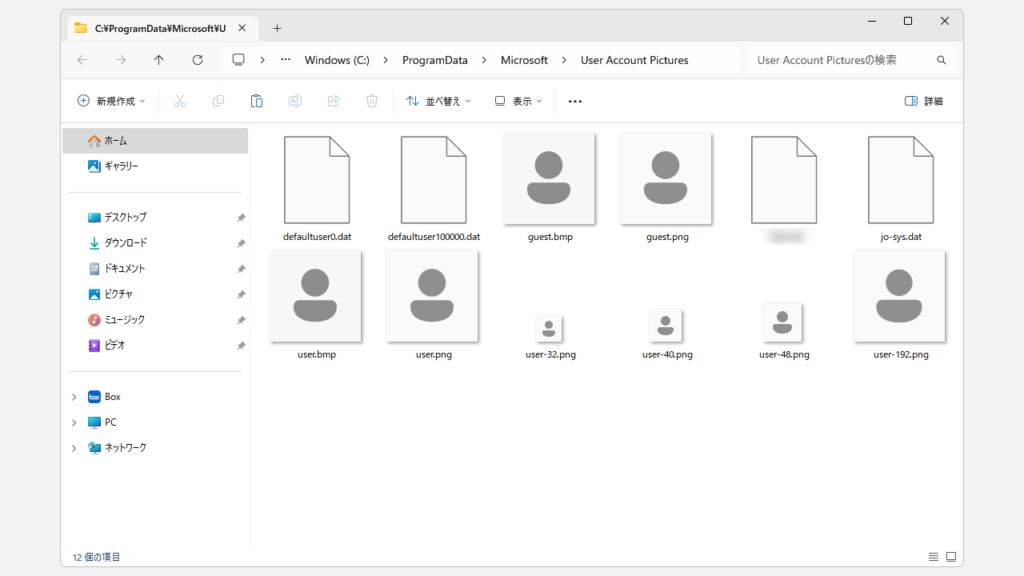
このフォルダーは隠しファイルになっていますが、上記のパスをコピーしてエクスプローラーに貼り付けることで見ることができます。
ユーザーアカウントのアイコンを元に戻す方法
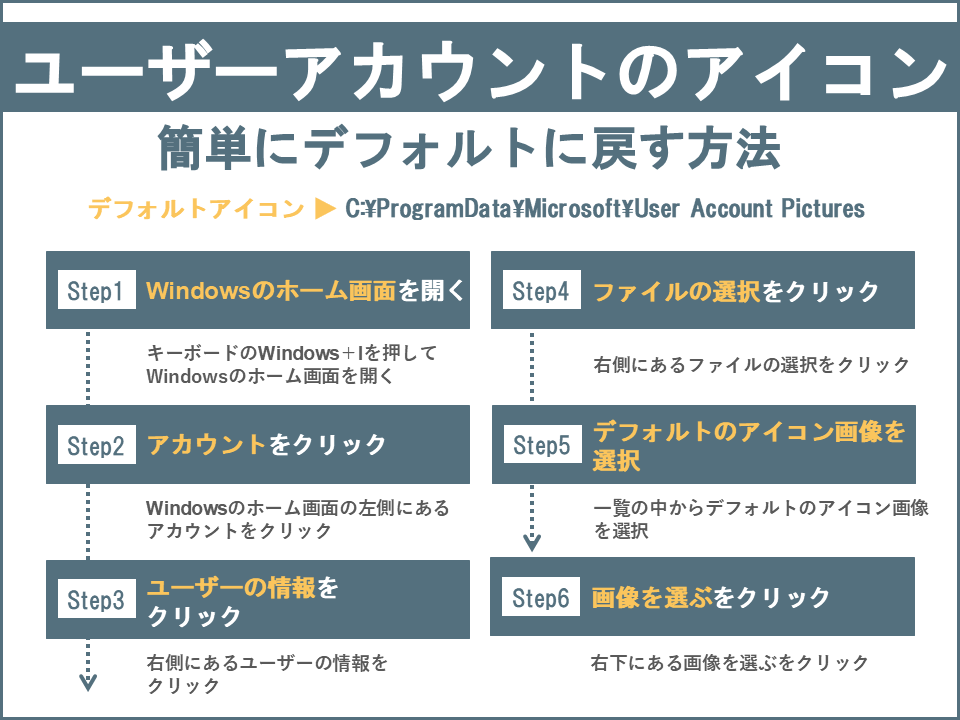
ここからはユーザーアカウントのアイコン画像を、Windows標準のアイコン画像に戻す方法を、実際の画面を使いながらわかりやすく解説していきます。
キーボードのWindowsを押して(タスクバーにあるWindowsロゴをクリックして)ください。
キーボードのWindowsを押すと上に向かってメニューが展開されます。
その中にある歯車のアイコンの[設定]をクリックしてください。
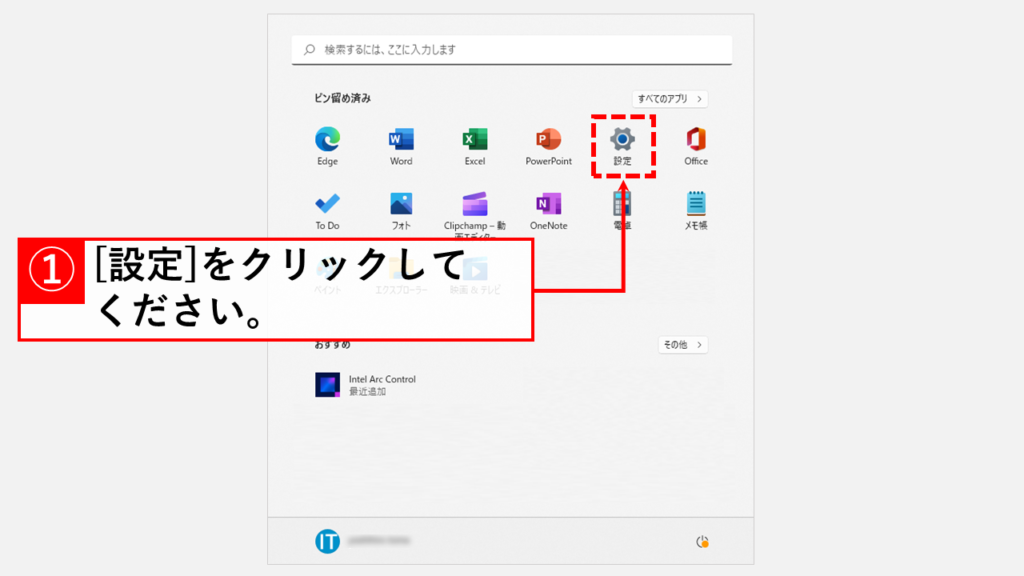
[設定]をクリックすると、「ホーム」と大きく書かれたWindowsのホーム画面が開きます。
左側にある[アカウント]をクリックしてください。
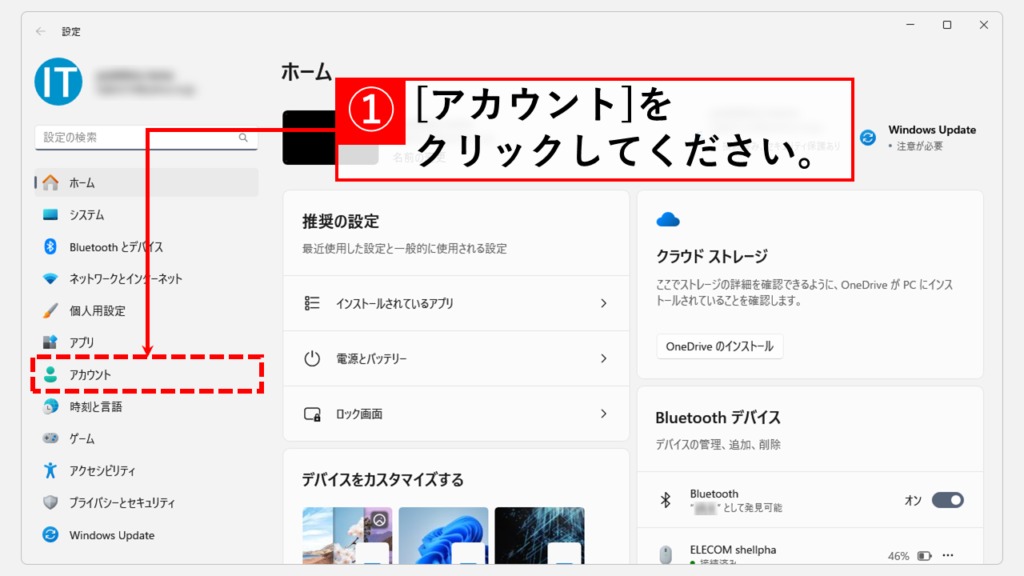
[アカウント]をクリックすると、「アカウント」と大きく書かれた画面に移動します。
その中にある[ユーザーの情報]をクリックしてください。
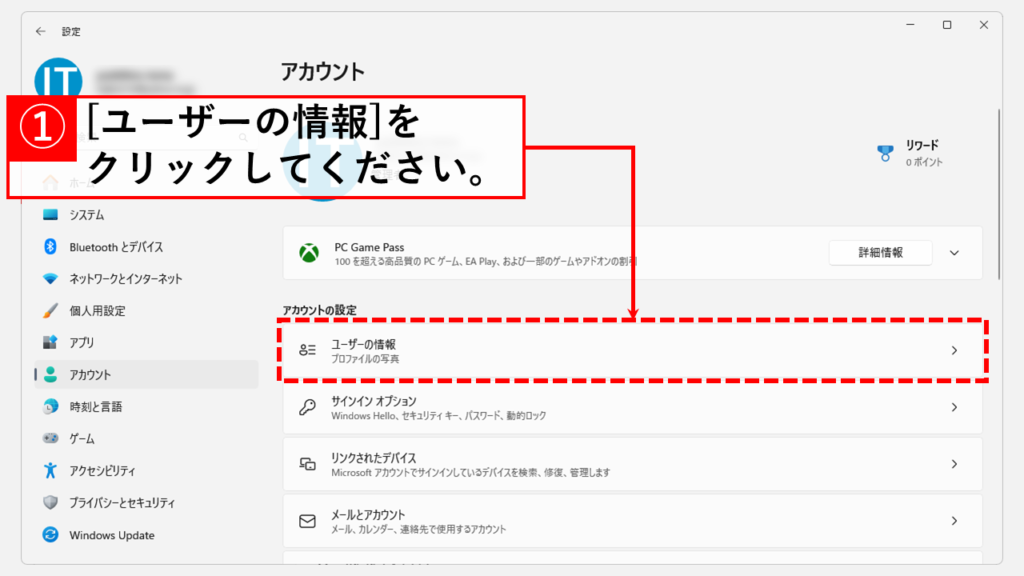
[ユーザーの情報]をクリックすると、「アカウント > ユーザーの情報」と大きく書かれた画面に移動します。
その中にある[ファイルの選択]をクリックしてください。
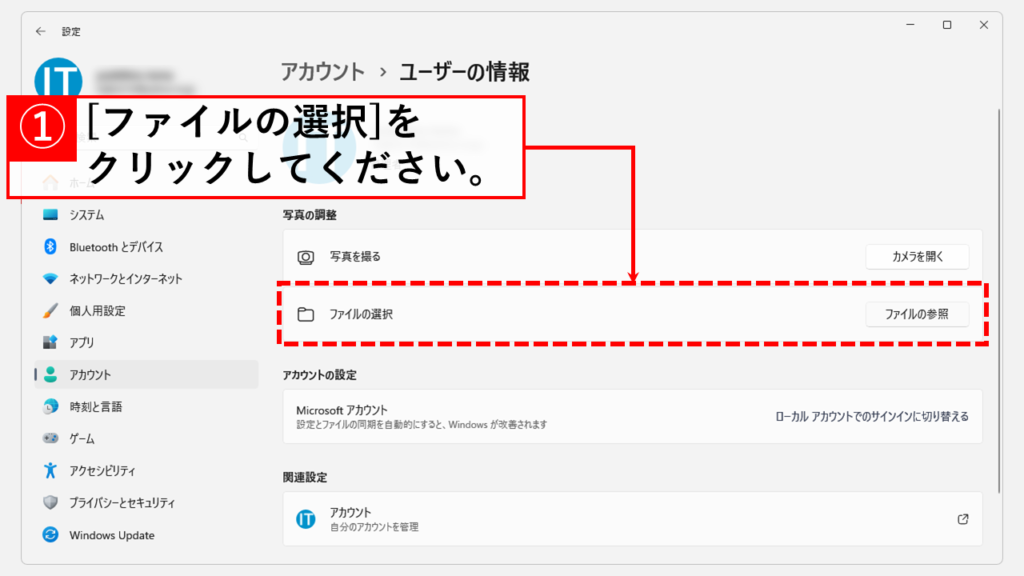
[ファイルの選択]をクリックすると、アイコンの画像を選択するウィンドウが立ち上がります。
その中からデフォルトのユーザーアイコン画像を選択し、右下にある[画像を選ぶ]をクリックしてください。
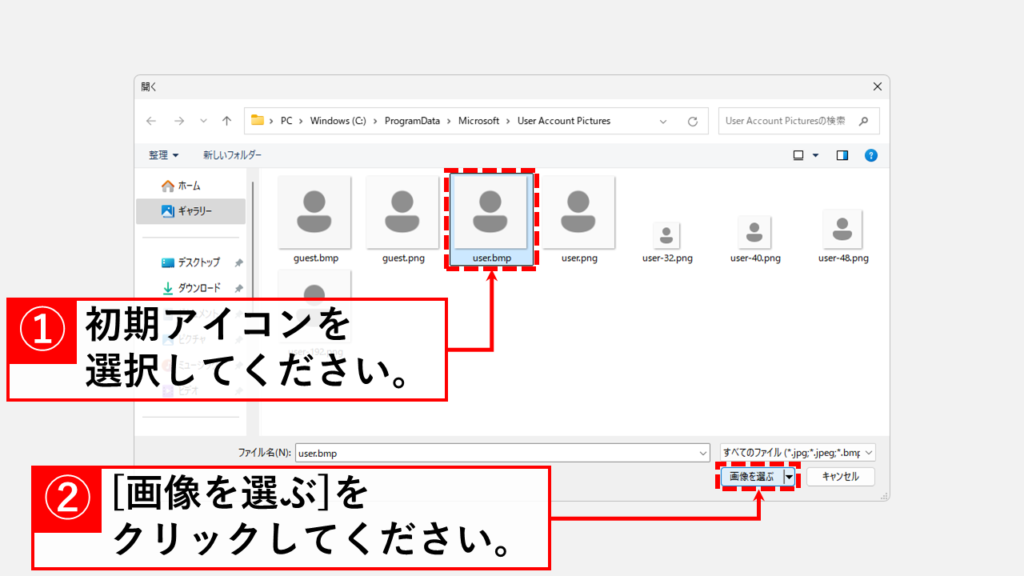
[画像を選ぶ]をクリックすると、「アカウント > ユーザーの情報」と大きく書かれた画面に戻ります。
ここでアカウントのユーザーアイコン画像が元に戻っていることを確認できます。
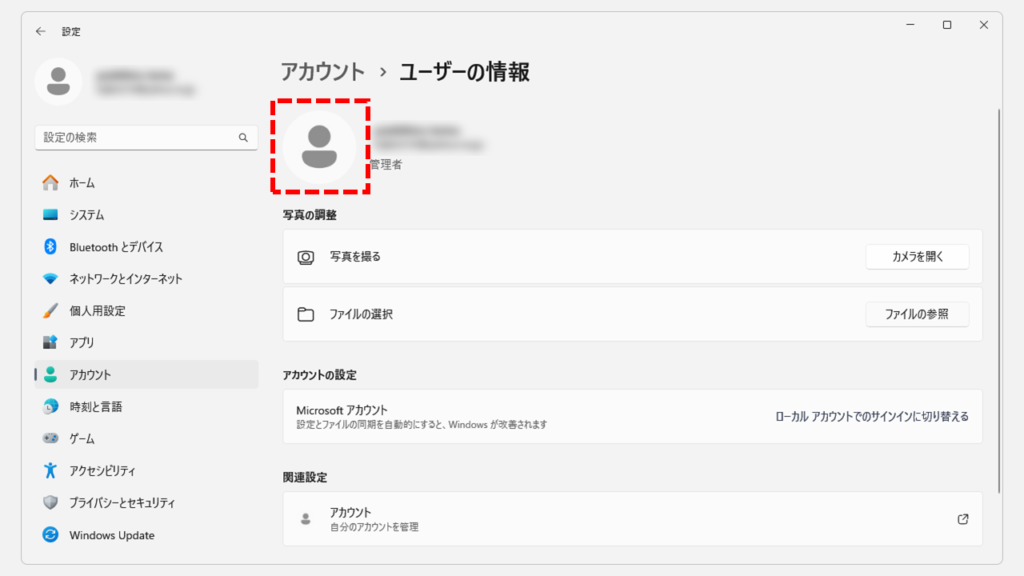
その他Windows11に関する記事
その他Windows11に関する記事はこちらです。ぜひご覧ください。
-

PCを起動した日時とシャットダウンした日時を確認する方法 Windows11
こんな人にオススメの記事です パソコンの起動/終了のログ(履歴)を確認したい人 パソコンを最後に起動した日時を確認したい人 イベントビューアーの便利な使い方を知... -



【Windows11】自分のPCスペックを確認する方法|CPU・メモリ・グラボ
「このアプリ、今のPCスペックで動くかな?」「PCスペックって、どこを見ればいいの?」――新しいアプリやゲームを導入するときに、性能が分からず困った経験はありませ... -



【Windows11】Windowsツールの開き方|実はスタートメニューにあります
Windows11にアップグレードしたら、「Windowsツール」がどこにあるか分からなくなった――。 この記事では、そんな悩みを解決するため、「Windowsツール」を簡単に見つけ... -



ディスクの空き容量をWindows標準機能でガッツリ増やす方法10選
この記事では、Windowsの標準機能のみを使ってディスクの空き容量をガッツリ増やす方法をご紹介します。 Windowsにとって非常に重要なCドライブがいっぱいになってしま... -



Windows11でIE(インターネットエクスプローラー)を起動する方法
こんな人にオススメの記事です IE(インターネットエクスプローラー)を使う必要がある人 Windows11でIE(インターネットエクスプローラー)を起動する方法を知りたい人... -



Windows11 24H2を今すぐダウンロードしてアップデートする方法
こんな人にオススメの記事です Windowsアップデートを待たずにWindows11 24H2をインストールしたい人 今すぐWindows11 24H2にアップデートしたい人 手動でWindows11 24H... -



【Windows11】デスクトップのアイコンが勝手に移動する原因と解決策をわかりやすく解説
Windows11でデスクトップのアイコンが勝手に移動してしまい、「せっかく整理したのにまたバラバラ…」と悩んでいませんか? 実は、このトラブルの多くは「アイコンの自動... -



Windows11で複数のファイルをまとめて印刷する方法
こんな人にオススメの記事です 複数種類のファイル(PDFやWordなど)をまとめて印刷したい人 一種類のファイルをまとめて印刷したい方 大量のファイルを一括で印刷した... -



【Windows11】スタートアップ設定でアプリを自動起動
こんな人にオススメの記事です 毎日同じソフト(アプリ)やエクセルファイルなどを立ち上げる必要がある人 PC起動時に必ず立ち上がってほしいアプリ(ソフト)がある人 ...
最後までご覧いただきありがとうございました。
このサイトは情シスマンが半径3m以内のITに関する情報を掲載してるサイトです。
Windows系を主として、ソフトや周辺機器の操作や設定について画像も用いながらわかりやすく解説しています。
解説している内容に誤りがあった場合や、補足が必要な場合、もっと知りたい場合はこちらのお問い合わせフォームからご連絡ください。
個人の方を限定にサポートさせていただきます。
実行環境
Windows11 Home 24H2
64 ビット オペレーティング システム
11th Gen Intel(R) Core(TM) i7-11375H @ 3.30GHz 3.30 GHz
16.0 GB RAM
Microsoft 365
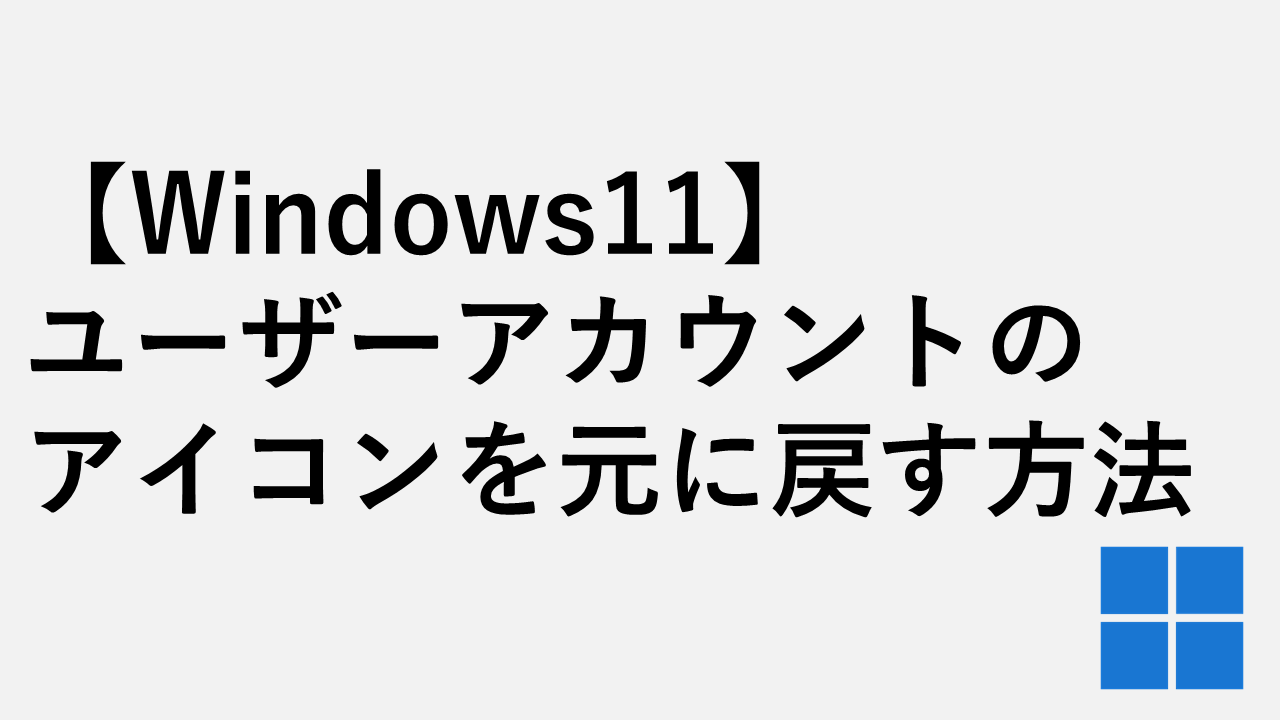

コメント